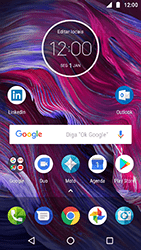Moto X4
Como configurar a internet do seu aparelho (APN)
5 votos
Este tutorial mostrará como ativar os dados móveis para o uso da internet do celular e como realizar a configuração manual do APN (ponto de acesso à internet) para estabelecer uma conexão com a internet.
-
Passo 1
Nos passos abaixo, você aprenderá a fazer a configuração manual do APN.
ㅤ
Caso tenha um problema de conexão com a internet, veja também como configurar e atualizar automaticamente o APN, inserir o chip corretamente, verificar se o modo avião foi ativado e selecionar a rede móvel correta.

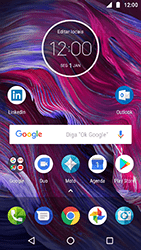
-
Passo 2
Acesse a tela inicial do aparelho.
ㅤ
Arraste o símbolo de seta para cima.

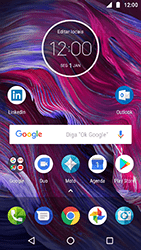
-
Passo 3
Clique em Configurar.

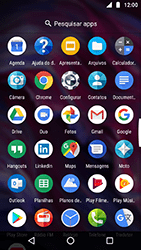
-
Passo 4
Deslize a tela de baixo para cima.
ㅤ
Clique em Rede e Internet.

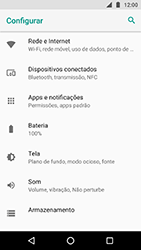
-
Passo 5
Clique em Uso de dados.

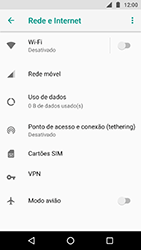
-
Passo 6
Se Dados móveis estiver desabilitado, habilite Dados móveis e clique no símbolo Voltar.
ㅤ
Se Dados móveis estiver habilitado, clique no símbolo Voltar.

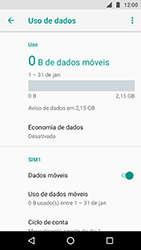
-
Passo 7
Clique em Rede móvel.

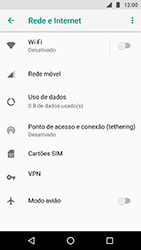
-
Passo 8
Clique em Nomes dos pontos de acesso.

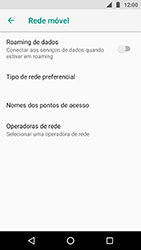
-
Passo 9
Clique no símbolo mais.

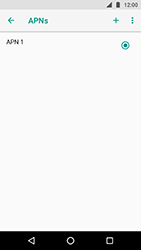
-
Passo 10
No campo Nome, digite Claro Dados I.
ㅤ
No campo APN, digite java.claro.com.br.
ㅤ
No campo Proxy, deixe em branco.

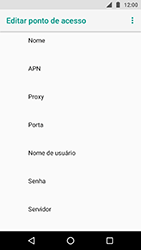
-
Passo 11
No campo Porta, deixe em branco.
ㅤ
No campo Nome do usuário, digite Claro.
ㅤ
No campo Senha, digite Claro.

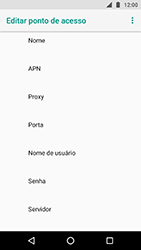
-
Passo 12
Deslize a tela de baixo para cima.
ㅤ
No campo MCC, digite 724.
ㅤ
No campo MNC, digite 05.

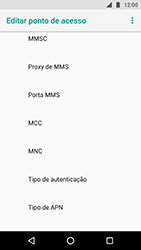
-
Passo 13
Clique em Tipo de APN.

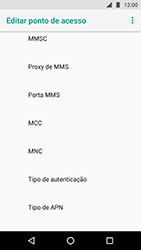
-
Passo 14
Se esta tela for exibida, digite default,supl (obs.: em letras minúsculas) e clique em OK.
ㅤ
Se esta tela não for exibida, marque Internet e clique em OK.

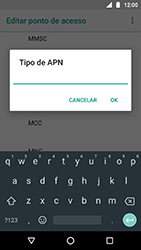
-
Passo 15
Clique no símbolo de opções.


-
Passo 16
Clique em Salvar.

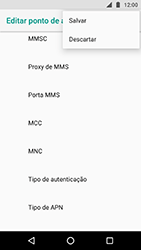
-
Passo 17
Marque Claro Dados I.

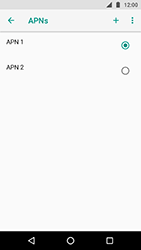
-
Passo 18
Volte para a tela inicial do aparelho.

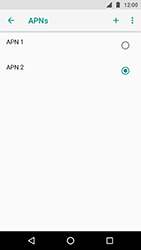
-
Passo 19
Para reiniciar o Motorola Moto X4, clique e mantenha pressionado o botão de ligar/desligar na lateral do Motorola Moto X4.

-
Passo 20
Clique em Reiniciar.

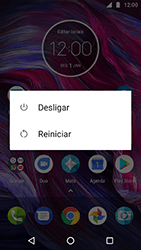
-
Passo 21
O Motorola Moto X4 será inicializado automaticamente.

-
Passo 22
Se esta tela for exibida, digite o código PIN e clique no símbolo de marcação.
ㅤ
Se esta tela não for exibida, pule para a próxima etapa.

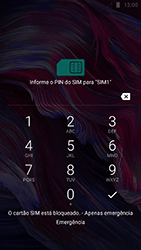
-
Passo 23
Se esta tela for exibida, arraste o símbolo de bloqueio para cima, para desbloquear a tela.
ㅤ
Se esta tela não for exibida, pule para a próxima etapa.

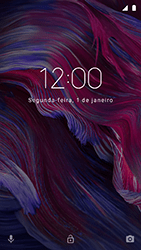
-
Passo 24
O Motorola Moto X4 agora está pronto para uso.

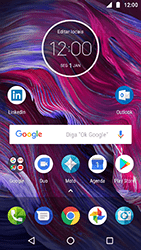
-
Passo 25
Com as configurações de internet corretas no Motorola Moto X4, você poderá se conectar à internet usando dados móveis.